티스토리 뷰
여기서는 은행 공인인증서 발급 방법과 공인인증서 PC로 옮기는 방법을 쉽게 알려드리겠습니다. 네이버나 카카오페이 공동인증서 발급방법은 페이지 아래 링크를 참고하세요.
공인인증서란?
공인인증서가 공동인증서로 명칭이 바뀌었는데요. 공인인증서(공동인증서)란 인터넷 온라인 상에서 발생하는 모든 전자거래에 대해 안심하고 사용할 수 있도록 공인된 인증기관에서 발행한 사이버(온라인) 거래용 인감증명서입니다.
일반적으로 하드디스크나 USB 같은 이동식 저장 장치에 보관을 하는데요. 하드보다는 USB에 저장하는 것이 좀 더 안전하다고 합니다.
공인인증서 비밀번호를 잊어버렸거나 누출이 됐다면 공인인증서 재발급으로 비밀번호를 변경해야 안전합니다.
공인인증서 종류에는 은행·신용CARD·보험용 공인인증서와 범용공인인증서가 있습니다. 개인과 기업의 발급수수료가 다른데 개인은 금융회사 공인인증서는 무료이고 범용공인인증서는 4,400원(1년)이며 기업의 금융회사 공인인증서는 4,400원(1년)이며 범용공인인증서는 110,000(1년)원 정도 수수료가 있습니다.
공동인증서로 명칭이 바뀌면서 금융회사 발급용 공동인증서뿐아니라 네이버 공동인증서나 카카오페이 공동인증서와 같이 민간 공동인증서도 다양하게 발급할 수 있습니다.
은행용 공인인증서(공동인증서)는 주로 은행, CARD회사, 보험회사의 금융 거래용으로 사용하며 민강 공동인증서는 발급처마다 사용처가 다릅니다.
여기서는 시중은행에서 발급받을 수 있는 금융회사 거래용으로 은행 공인인증서 발급 방법을 알려드리겠습니다.
공인인증서 발급 방법
은행 공인인증서 발급 방법은 먼저 발급받고자 하는 거래은행에 방문해서 온라인서비스를 신청해주셔야 합니다. 이미 인터넷뱅킹을 사용하고 계신분은 상관없습니다. 은행에서 신청이 끝나면 핸드폰에서 앱을 설치한 후 공인인증서 발급을 받을 수 있습니다.
PC 인터넷뱅킹으로 공인인증서 발급 받는것은 PC에 프로그램 설치하면서 시간을 많이 소비할 수 있고 가끔은 예상치 못한 오류도 발생해 제대로 발급도 못 받고 시간만 낭비하는 경우가 많아 여기서는 모바일 앱을 통한 공인인증서 발급 방법을 알려드리도록 하겠습니다.
각자 주거래 은행 앱을 핸드폰에 설치해서 쓰고 계실텐데요. PC보다 앱에서 공인인증서 발급 방법이 매우 간단합니다. PC 인터넷뱅킹에서 보다 훨씬 수월하게 발급이 가능하여 모바일 공인인증서 발급 방법을 알려드리겠습니다.
모바일에서 쉽게 발급 받은 공인인증서를 PC로 옮기면 간단합니다. 모바일에 발급받은 공인인증서 PC로 옮기는 방법은 아래 설명드리겠습니다.
거래 은행이 다르더라도 발급받는 방법은 거의 비슷하므로 아래 방법을 참고하셔서 발급받으신 바랍니다.
저는 신한은행 쏠 앱에서 발급받는 방법을 설명드리겠습니다. 은행 앱을 실행한 후 가로세줄(전체메뉴)를 눌러줍니다.
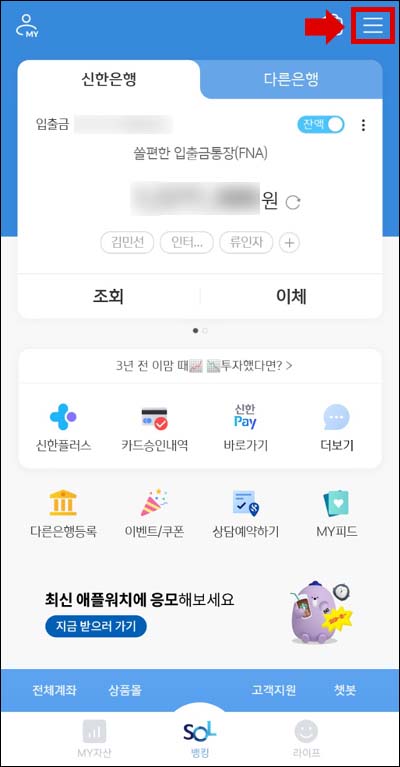
전체 메뉴가 나오면 그중에서 '인증/보안' 메뉴를 찾아 들어가 줍니다.
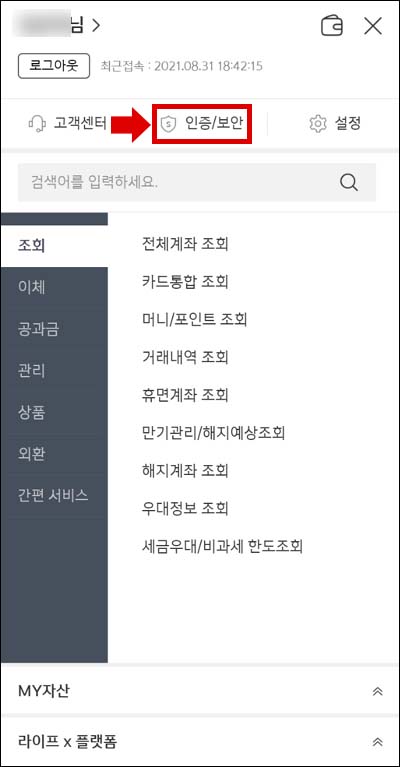
아래 그림과 같이 '인증/보안 센터'로 들어갔을 때 '공동인증서'를 찾아 들어가시기 바랍니다.
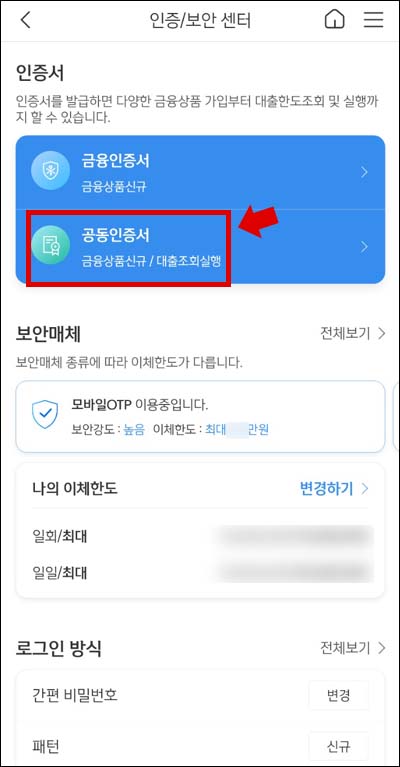
공동인증서로 들어가면 '인증서 발급/재발급' 메뉴를 찾을 수 있습니다. 이곳으로 들어가세요.
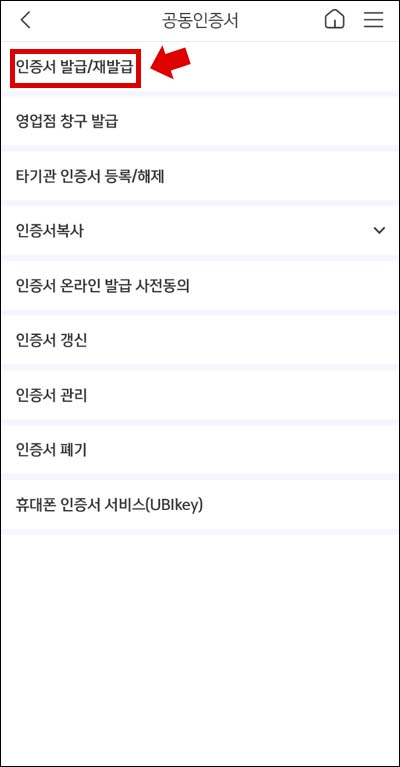
이용약관에 전체동의를 선택해 주시기 바랍니다.
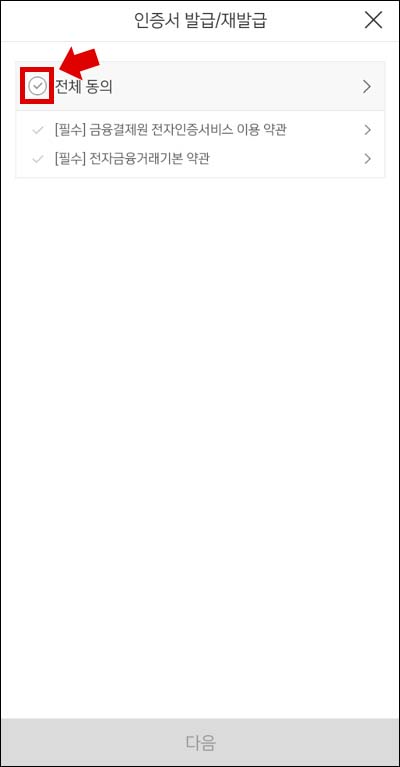
약관에 관한 내용을 확인할 수 있는데 잘 읽어보신 후 아래 '전체동의'를 눌러주세요.
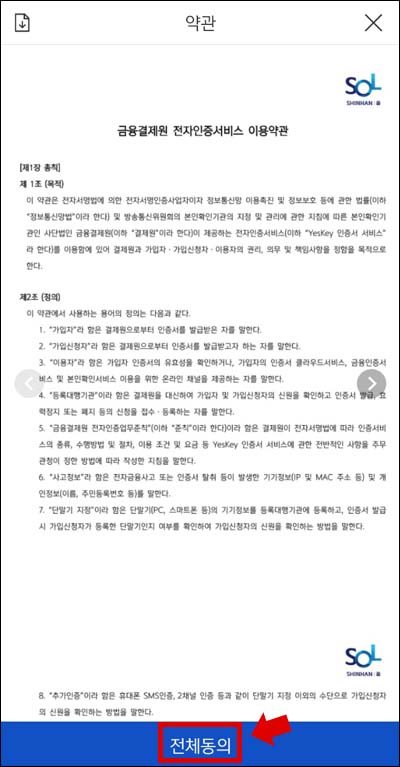
아래 그림처럼 '전체 동의'가 체크된 것을 확인할 수 있습니다. 아래 '다음'을 눌러주세요.

이제 본인인증을 위해서 주민등록번호를 입력하고 계좌를 선택한 후 계좌 비밀번호를 입력해주세요.

이메일과 휴대폰 번호가 나오는데 본인 정보가 정확한지 보고 아래 '확인'을 눌러줍니다.
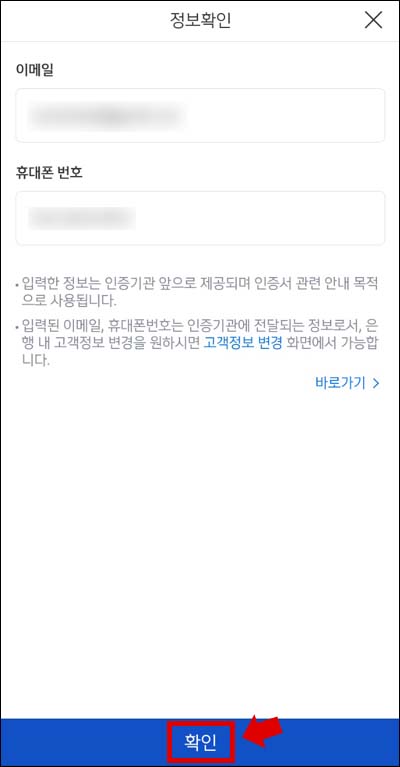
이제 모바일 OPT가 진행중으로 뜹니다. 보안카드를 사용하시는 분들은 보안카드 번호를 입력해야 하는 경우도 있습니다. 각자 상황에 맞게 진행해주시기 바랍니다. 이제 인증서 발급이 완료되었습니다.
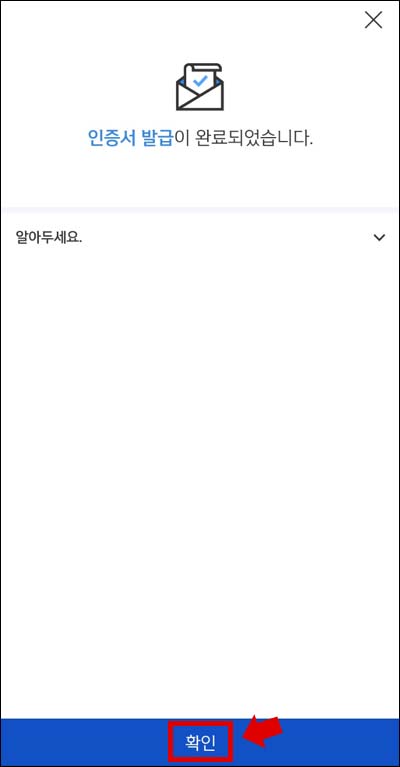
공인인증서 PC로 옮기는 방법
공인인증서 PC로 옮기는 방법도 은행은 달라도 하는 방법은 거의 똑같습니다.
각자 거래은행, 여기서는 신한은행의 인터넷뱅킹 '인증센터'로 들어가신 후 '공동인증서'를 찾습니다. 그리고 아래 그림과 같이 '스마트폰(어플)→PC복사'를 선택합니다. 은행에 따라서는 '인증서 가져오기'라고 나올 수도 있습니다.
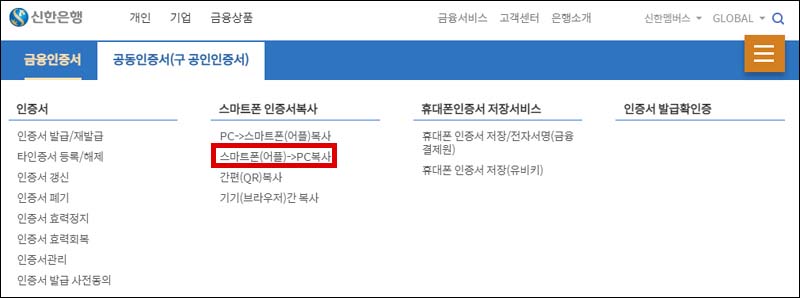
'스마트폰(어플)→PC복사'로 들어가면 아래와 같이 '스마트폰(어플)→PC복사'를 눌러주세요.
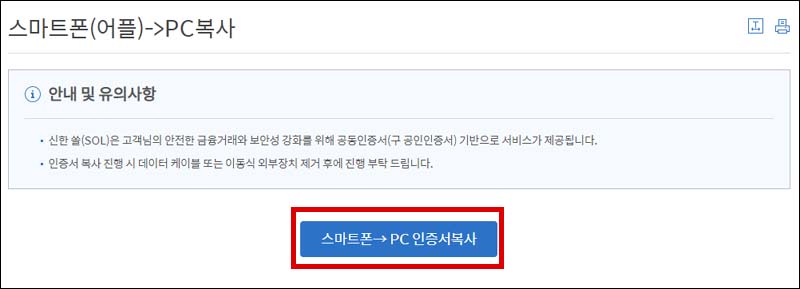
그럼 아래와 같이 인증번호 8자리를 입력해야 합니다. 이 인증번호 8자리는 스마트폰 앱에서 발급받을 수 있습니다.
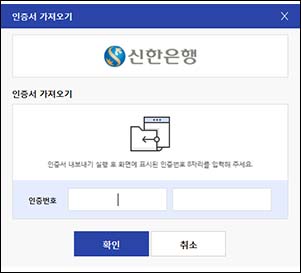
인증번호 발급을 위해 스마트폰에서 은행 앱을 실행한 후 전체메뉴(세줄) > '인증/보안 센터' > '공동인증서' > '인증서복사'가 보입니다. 은행에 따라서는 '인증서 내보내기'라고 표시될 수도 있습니다.
'인증서 복사'나 '인증서 내보내기'에 들어가서 '휴대폰에서 PC 복사'로 들어가면 발급받은 공인인증서가 보입니다.
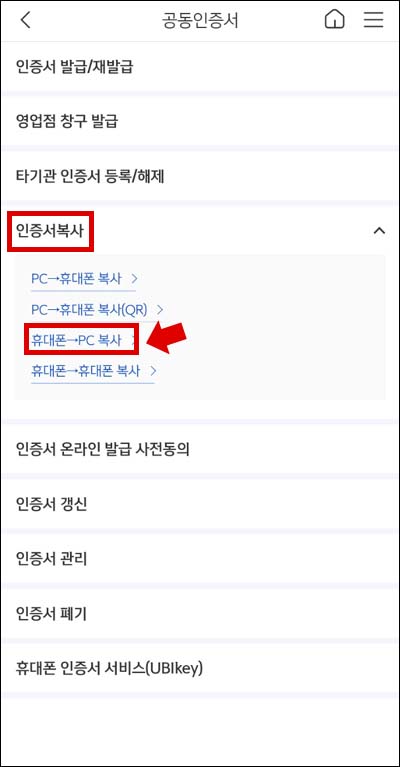
발급 받은 공인인증서 중 PC로 복사할 인증서를 선택하고 인증서 비밀번호를 입력하면 아래처럼 인증번호가 발급됩니다.
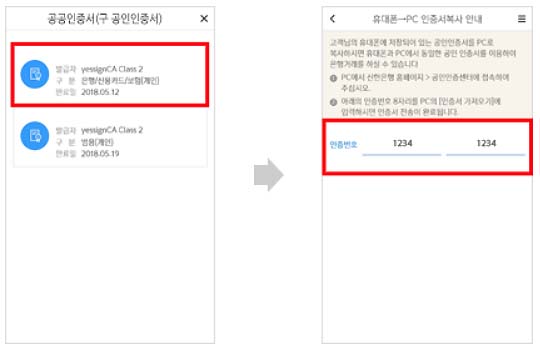
이제 스마트폰에 표시된 8자리 인증번호를 PC로 돌아와 인증번호 입력란에 8자리 인증번호를 입력합니다.
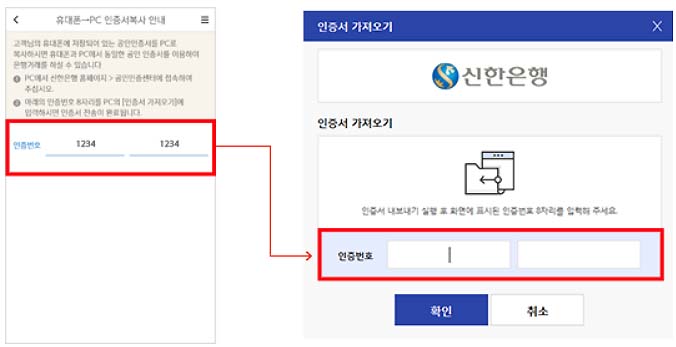
공인인증서를 저장할 위치를 선택하고 공인인증서 비밀번호를 입력하여 복사를 마칩니다.
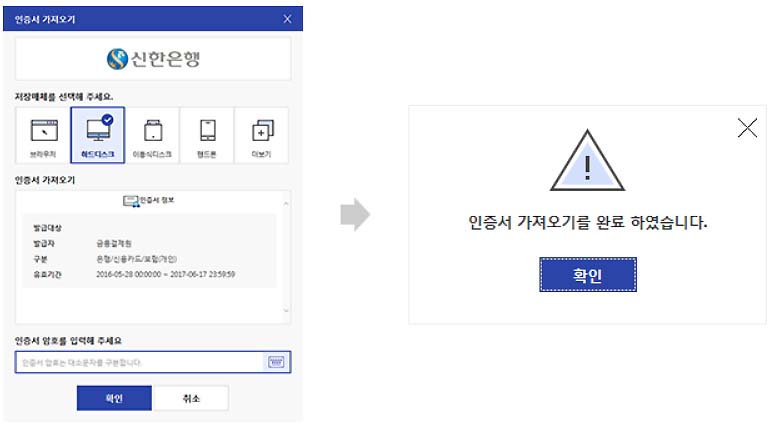
PC에서 인증서가 제대로 복사가 되었으면 스마트폰 은행 앱에서 아래와 같이 인증서 전송이 완료되었다는 메세지가 나타납니다. 공인인증서 PC로 옮기는 방법이 생각보다 간단하지요?
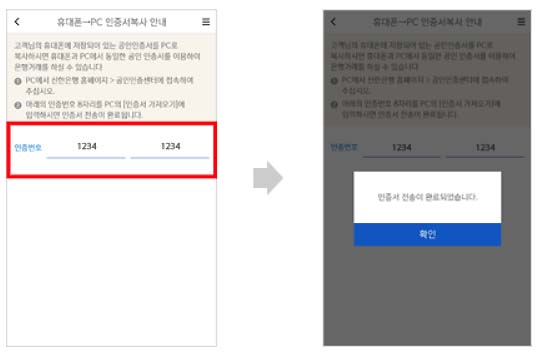
민간 공동인증서인 네이버 인증서와 카카오페이 인증서 발급방법은 아래 포스팅을 참고하시기 바랍니다.
금융인증서 발급방법 공동인증서와 차이
금융인증서 발급방법과 금융인증서와 공동인증서 차이, 사용처 등을 알려드리겠습니다. 금융인증서와 공동인증서 차이 금융인증서란 '금융결제원'에서 개발한 것으로 2020년 12월 10일에 처음 출
verygoodforyou.tistory.com
마무리
오늘은 금융회사 특히 은행거래 시 사용 가능한 은행 공인인증서 발급 방법과 공인인증서 PC로 옮기는 방법에 대해 자세히 알려드렸습니다. 위 설명드린 내용 참고하셔서 쉽고 간단하게 발급받으시길 바랍니다.
'생활 정보' 카테고리의 다른 글
| 주민등록등본 인터넷발급 무료 PDF 저장 (1) | 2021.09.04 |
|---|---|
| 범용공인인증서 발급방법 신한은행 한국정보인증 (0) | 2021.09.03 |
| 금융인증서 발급방법 공동인증서와 차이 (0) | 2021.08.31 |
| 생애최초 특별공급조건 국민주택 민영주택 다른점 (0) | 2021.08.30 |
| 공공임대아파트 입주조건 특별공급 총정리 (0) | 2021.08.30 |

